Home > 인쇄 > Brother iPrint&Scan을 사용하여 인쇄(Windows/Mac) > Brother iPrint&Scan을 사용하여 용지 1매에 두 페이지 이상 인쇄(N in 1)(Windows/Mac)
Brother iPrint&Scan을 사용하여 용지 1매에 두 페이지 이상 인쇄(N in 1)(Windows/Mac)
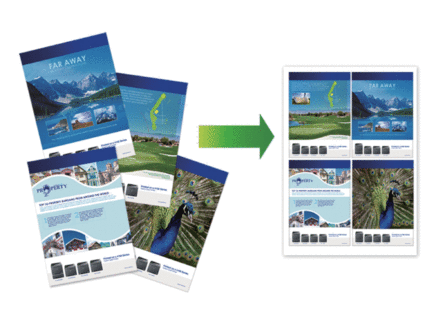
Mac의 경우:
Brother iPrint&Scan은 DCP-T430W/DCP-T435W/DCP-T436W에서만 사용 가능합니다.
- Brother iPrint&Scan을 시작합니다.
- Windows
 (Brother iPrint&Scan) 아이콘을 두 번 클릭합니다.
(Brother iPrint&Scan) 아이콘을 두 번 클릭합니다. - Mac
Finder 메뉴 모음에서 을 클릭한 다음 iPrint&Scan 아이콘을 두 번 클릭합니다.
Brother iPrint&Scan 화면이 나타납니다. - Brother 제품을 선택하지 않은 경우 장치 추가 / 장치를 선택하십시오 버튼을 클릭한 다음 목록에서 구입하신 모델의 이름을 선택합니다. 확인을 클릭합니다.
- 인쇄을 클릭합니다.
- 문서 / PDF를 클릭합니다.
- 인쇄할 파일을 선택하고 다음 중 하나를 수행합니다.
- Windows
다음을 클릭합니다.
- Mac
열기를 클릭한 다음 메시지가 표시되면 다음을 클릭합니다.
 많은 페이지의 문서를 인쇄할 경우 인쇄할 페이지를 선택할 수도 있습니다.
많은 페이지의 문서를 인쇄할 경우 인쇄할 페이지를 선택할 수도 있습니다. - 레이아웃 드롭다운 목록을 클릭한 다음 각 용지에 인쇄할 페이지 수를 선택합니다.
- 필요한 경우 기타 프린터 설정을 변경합니다.
- 인쇄을 클릭합니다.
이 페이지가 도움이 되셨나요?



